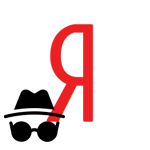Очистка личных данных в Яндекс Браузере — советы и рекомендации
В каждом браузере есть популярная и весьма удобная функция автозаполнения. Достаточно один раз ввести свои логин и пароль, чтобы сохранить информацию. При следующем посещении страницы все поля будут автоматически заполнены. Несмотря на множество положительных моментов опции, есть высокая вероятность стать жертвой мошенников. Они без труда смогут получить доступ к личной информации. Обезопасить себя возможно лишь изучив информацию и понять, как удалить личные данные из Яндекс Браузера.
Что такое — личные данные в Яндекс.Браузере
В пользовательских настройках браузера находится подраздел с личными сведениями. Называется он «Менеджер паролей». Именно здесь содержится вся информация о пользователе.
Редактировать настройки автозаполнения можно посредством следующих действий:
- Откройте браузер и кликните 3 горизонтальные полоски (значок Меню) в верхнем правом углу экрана.
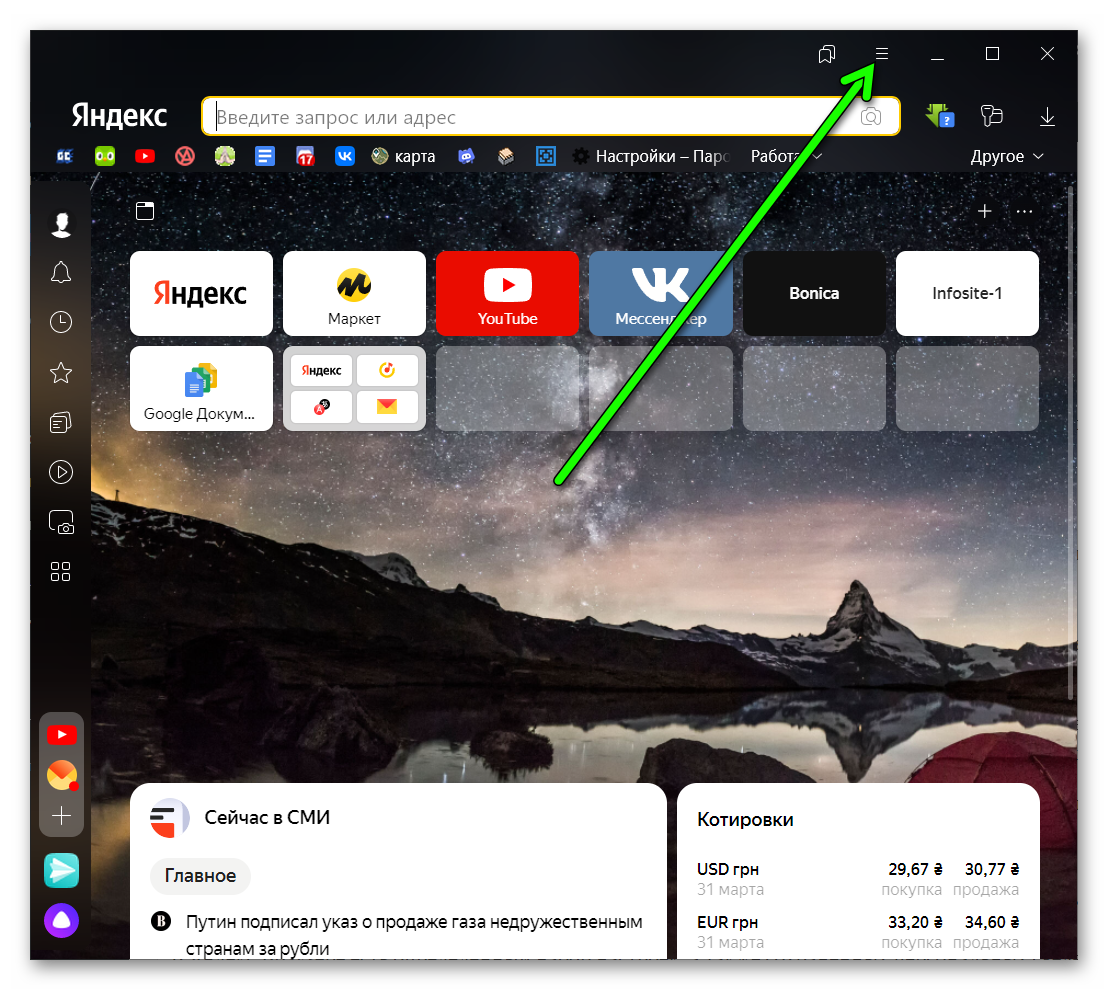
- Перейти в подраздел «Менеджер паролей» (в некоторых версиях «Пароли и карты»). Здесь отображаются сведения для авторизации на всех интернет-ресурсах.
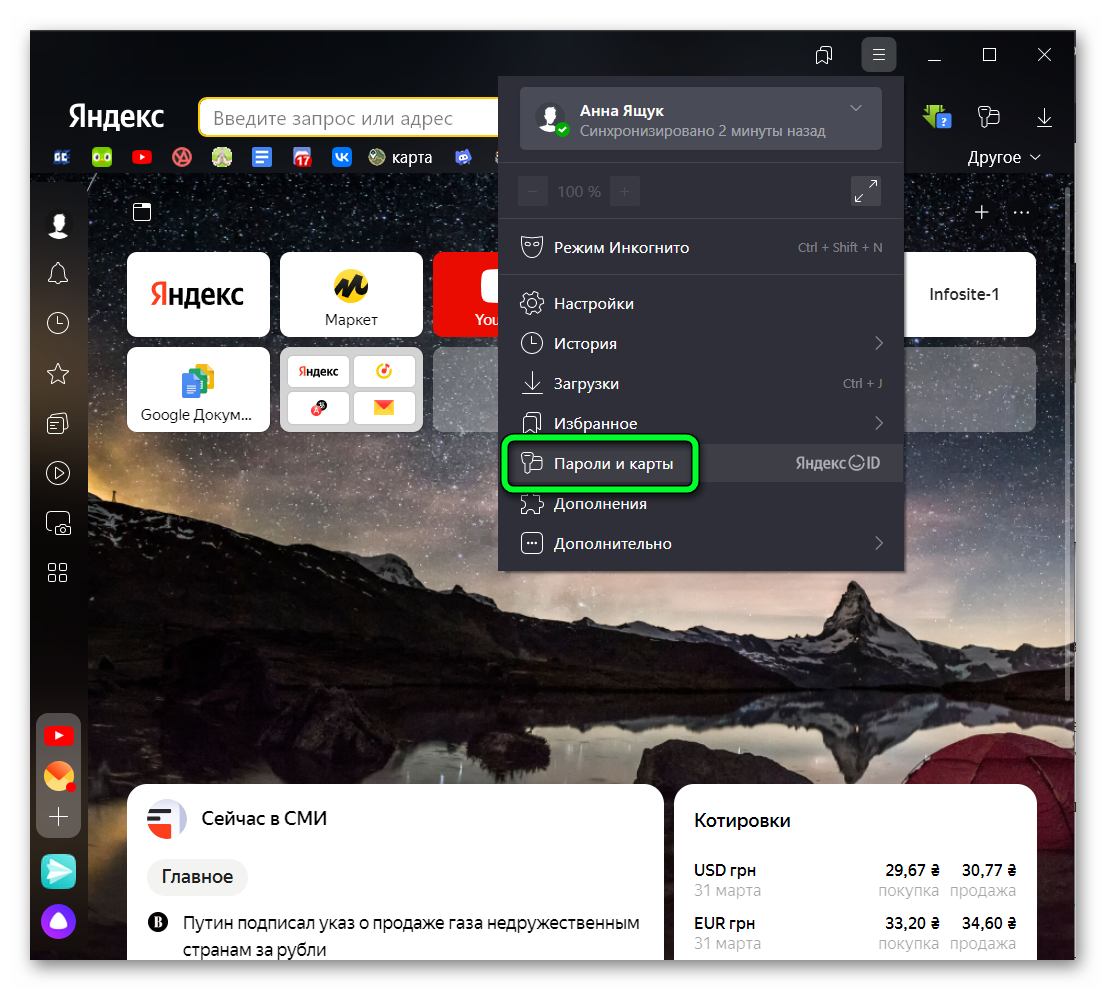
- Каждый сохранённый логин и пароль можно отредактировать или удалить. Нажмите соответствующую кнопку. К личным данным также относятся реквизиты банковских карт.
Помимо паролей, в Yandex браузере сохраняется информация о посещениях страниц и совершенных загрузках. Управлять информацией о своих действиях можно в «Истории», подраздел находится в том же перечне, что и «Менеджер паролей».
Личный профиль Яндекс.Браузера содержит полную информацию о владельце компьютера. Если пользователей несколько, аккаунты быстро переключаются. Часто и без дополнительной идентификации.
Какие личные данные пользователя хранятся в Яндекс.Браузере
В Яндекс.Браузере есть определенный набор настроек, а также сохранённых персональных сведениях. При установке Браузера профиль создается автоматически и сохраняет все новые данные.
В личном профиле можно найти следующую информацию.
- Автозаполнение. По умолчанию в Яндексе функция уже включена. Система автоматически предлагает сохранять любые вводимые для авторизации.
- Загрузки. В разделе отображаются сведения всех скачанных файлов. Также есть сведения о приостановленных и неудачных загрузках.
- Просмотры. Здесь находится вся история пребывания в сети. Можно увидеть дату, время перехода на сайт, отследить наиболее посещаемые ресурсы и узнать личные предпочтения пользователя.
- Кэшированные файлы. Дают возможность быстрее загружать страницы, которые просмотрели ранее.
- Файлы cookie. При переходе на большинство сайтов дайте согласие на сбор куки. Они представляют собой файлы пользователей, которые нужны для аутентификации. Чтобы оптимизировать работу браузера, их рекомендуется регулярно очищать. Только при следующем визите на сайт запрос на сбор куки появится вновь.
- Содержимое. Индивидуальные разрешения на получение ресурсами доступа к камере, микрофону и JavaScript.
- Данные приложений. Хранят информацию о работе в установленных приложениях.
- Индивидуальные настройки. К ним относят язык браузера, фоновое изображение и т.д.
Для нескольких пользователей рекомендуется завести по отдельному аккаунту. Чтобы не было путаницы и несанкционированного доступа с третьей стороны.
Дополнительный профиль также стоит использовать, если пользователи используют несколько Яндекс ID параллельно (к например, личный и рабочий). Так будет легче разделить все данные.
Чем может навредить хранение личных данных в Яндекс.Браузере
При хранении паролей и других личных данных в Яндекс Браузере пользователи подвергают опасности свою личную жизнь. Каждый человек, может взять в руки смартфон, планшет или компьютер и узнать персональные данные владельца.
В браузерах отсутствуют средства для защиты личной информации. С этой целью можно использовать возможности учетной записи Яндекс. Способ довольно надёжен. Только лучше обезопасить себя и личную информацию как минимум многоуровневым кодом безопасности. Используя латиницу с верхним и нижним регистром, цифры и математические символы.
Особенно опасно хранить в браузере пароли от банковских карт, соцсетей, и даже электронной почты. Опытные пользователи без труда смогут выкрасть личные данные. Лучший выход – это ввод пароля при каждом входе в аккаунт. Однако, для этого запомните или запишите пароли от свои учётных записей. Освободить свою голову от лишней информации позволит специальная программа – менеджер паролей.
Удаление данных о работе в браузере
Знакомая многим процедура очистки истории и кэша занимает не так много времени. Единственной трудностью может стать несоответствие расположения и названий пунктов меню из-за разницы версий браузера. Обезопасить частную информацию можно как при непосредственном доступе к устройству, так и дистанционно.
Компьютер доступен
Стереть персональные данные из памяти ПК можно довольно быстро. Даже если кто-то захочет узнать логины и пароли от разных сайтов, он увидит пустые строки.
Для выполнения очистки выполните определенные действия.
- Откройте Яндекс.Браузер.
- Нажмите «Меню» / «Дополнительно» / «Очистить историю». То же самое можно сделать, нажав сочетание клавиш
Ctrl +Shift +Del .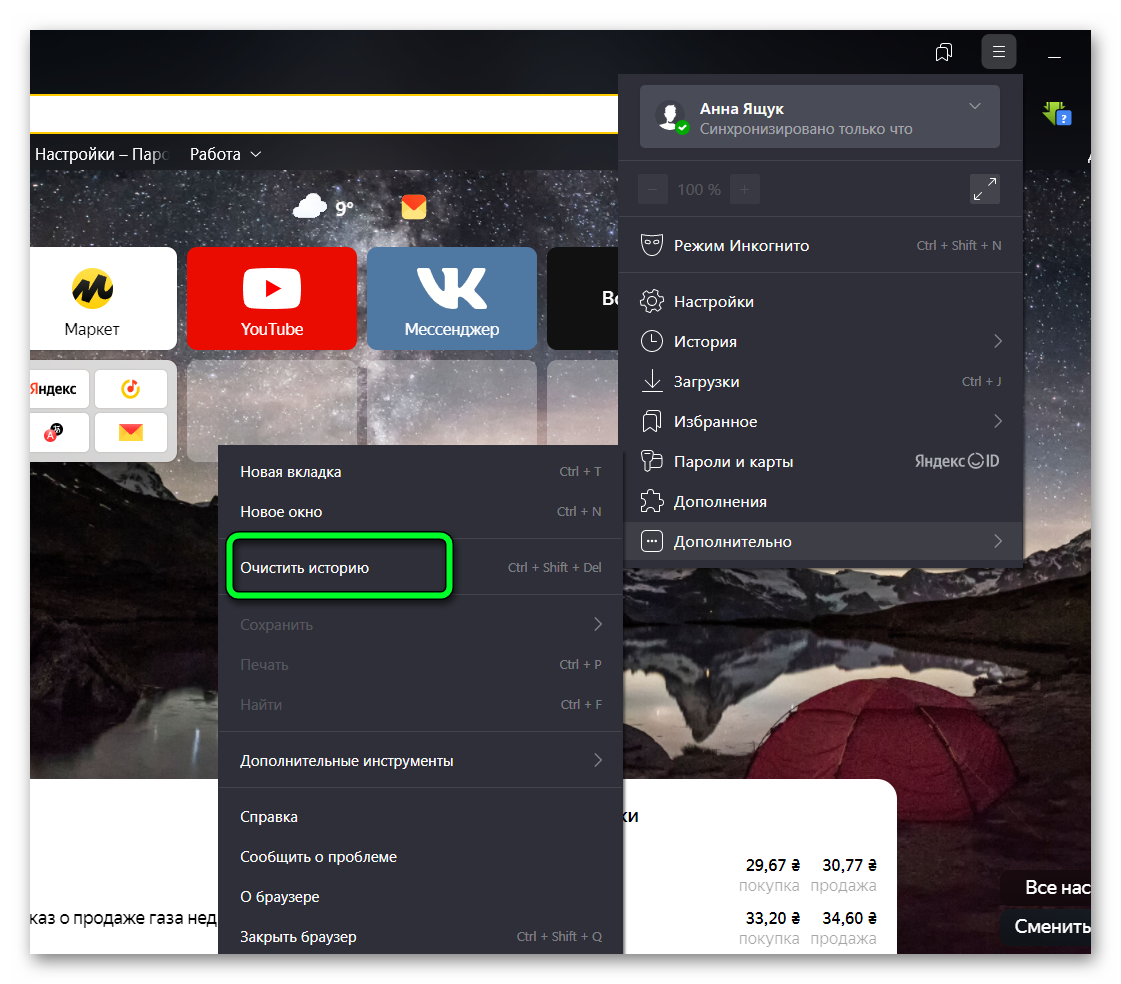
- Выберите временной интервал (час, день, неделя, месяц).
- Отметьте галочками и все типы удаляемых данных.
- Кликнуть кнопку «Очистить».
Через пару секунд на мониторе появится уведомление о том, что данные успешно удалены. После очистки можно возвращаться к привычной работе
Доступ к компьютеру потерян
В случае потери устройства или входе в личный профиль на чужом компьютере также возможно стереть информацию о работе в Яндекс Браузере. Для этого важно, чтобы был доступ в интернет и открыт браузер с синхронизацией данных.
Для очистки информации на недоступном компьютере сделайте следующее.
- С доступного ПК войдите в браузер с Яндекс ID.
- Включите синхронизацию данных.
- Скопируйте все данные профиля.
- Откройте браузер и удалить личные данные (закладки, историю, открытые вкладки, пароли, данные автозаполнения, установленные расширения; выбранный фон).
- Выполните синхронизацию с сервером.
- Отключите устройство, доступ к которому утрачен после синхронизации;
- Восстановите персональные данные профиля.
Спустя несколько минут можно снова провести синхронизацию. Чтобы восстановить данные на всех устройствах. Где выполнен вход в профиль.
Особенности удаления личных данных из версии Яндекс Браузера для смартфона
Большинство пользователей используют Яндекс.Браузер не только на ПК. Приложение доступно на смартфонах. Процесс очистки в данном случае будет несущественно отличаться.
Стереть данные в телефоне можно следующим образом.
- Откройте мобильную версию браузера.
- Кликните на кнопку «Меню» в верхней правой части экрана.
- Откройте пункт «Настройки».
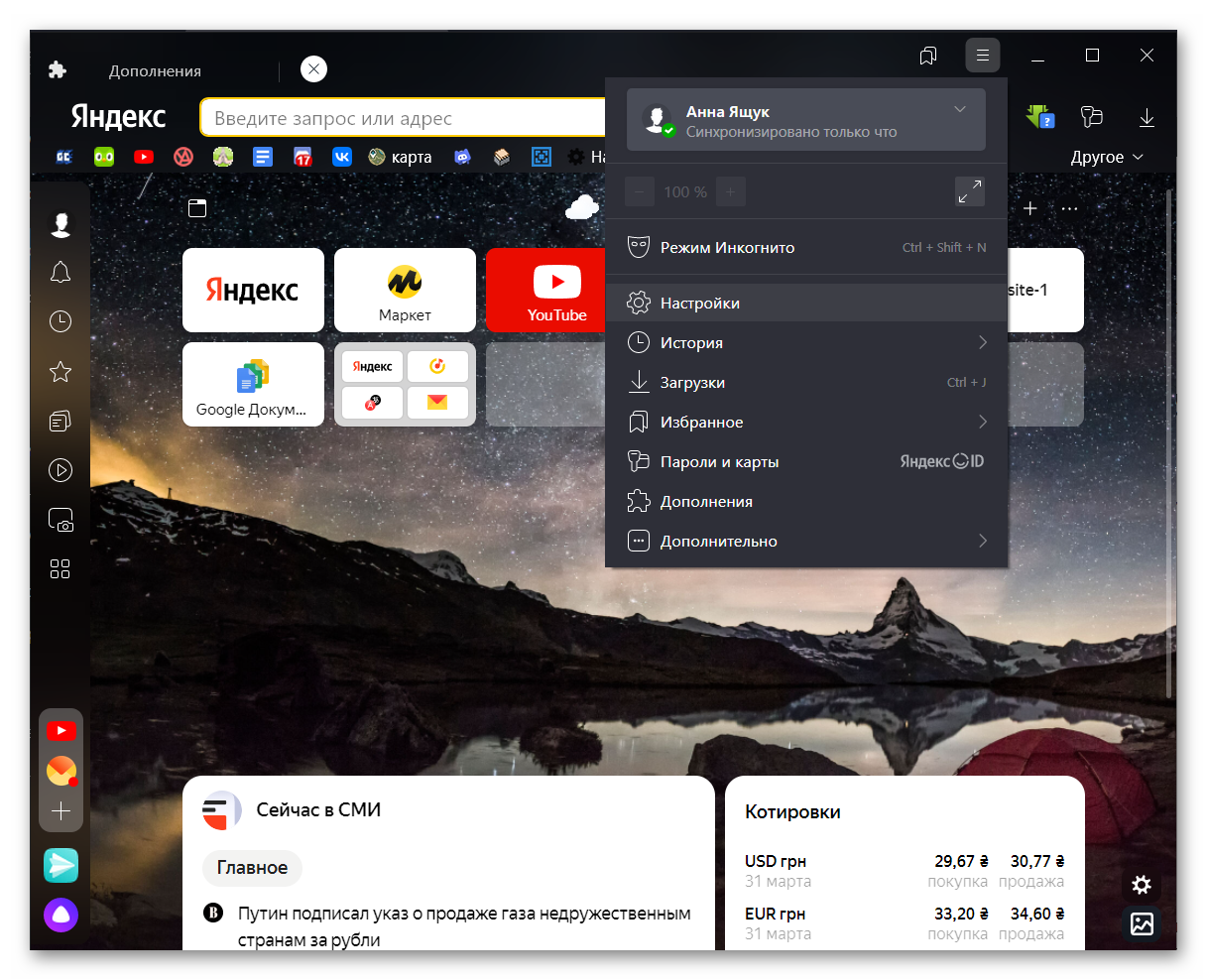
- Пролистайте до параметра «Очистить данные».
- Отметьте галочкой все необходимые пункты, и запустите очистку.
После этого появится уведомление об успешном завершении процедуры.
Заключение
Сохранять личные данные в браузере крайне небезопасно. Пользователь добровольно становится лёгкой добычей для мошенников. Стереть персональную информацию можно даже не имея непосредственного доступа к ПК. Поэтому процедура очистки одинаково легко и быстро выполняется на любом устройстве – телефоне или компьютере.